3 testade metoder för att åtgärda videofelkod 0xc00d5212
Om du har fastnat med 0xc00d5212 fel kod medan du tittar på videor, du är inte ensam. Den här guiden är här för att hjälpa dig förstå vad det här felet betyder och, ännu viktigare, hur du åtgärdar det. Med metoderna som beskrivs i den här guiden kommer du att vara utrustad för att tackla 0xc00d5212-felet och återgå till att njuta av ditt favoritinnehåll sömlöst. Låt oss hoppa in i enkla lösningar för att sätta stopp för dessa irriterande videoavbrott.
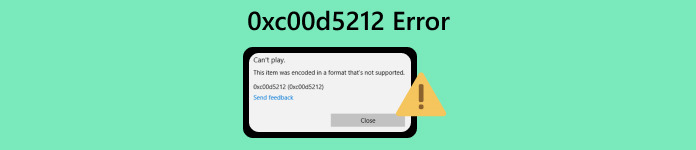
Del. 1 Vad är felkod 0xc00d5212
Felkod 0xc00d5212 är ett specifikt problem som uppstår när man försöker spela upp AVI-filer. Felet indikerar potentiella utmaningar relaterade till ljud- och videocodec i filen eller indikerar filkorruption. Det här problemet uppstår ofta när du försöker spela upp videofiler i format som AVI, MOV, MKV och MP4. För att åtgärda det här felet är det nödvändigt att vidta korrigerande åtgärder, som att uppdatera drivrutiner för bildskärmskort, vilket kan lösa uppspelningsproblem. Att säkerställa installationen eller uppdateringen av de nödvändiga ljud- och videokodekarna för det specifika filformatet är dessutom avgörande för att lösa felkoden 0xc00d5212 och säkerställa sömlös videouppspelning.
Del. 2 Hur löser jag fel 0xc00d5212?
Oroa dig inte! Eftersom det finns olika metoder för att lösa fel 0xc00d5212. Den här guiden syftar till att utrusta dig med verktygen för att återställa sömlös videonjutning på ditt system.
Metod 1: Använda FVC Video Repair
En av de mest effektiva metoderna för att lösa fel 0xc00d5212 är att använda Video reparation. Det här verktyget är utformat för att lösa problem relaterade till videofilproblem, såsom korruption eller kompatibilitetsproblem. Därför, om du stöter på ett 0xc00d5212-fel, följ stegen nedan för att åtgärda problemet.
Steg 1. Först, på din enhet, Ladda ner programvaran FVC Video Repair. När du är klar, installera den.
Gratis nedladdningFör Windows 7 eller senareSäker nedladdning
Gratis nedladdningFör MacOS 10.7 eller senareSäker nedladdning
Steg 2. Bli inte förvirrad av de två knapparna. För att lägga till videofilen som visar 0xc00d5212-felet, klicka på Röd plusknapp. För att lägga till exempelvideon, klicka på Blå Plus knapp.
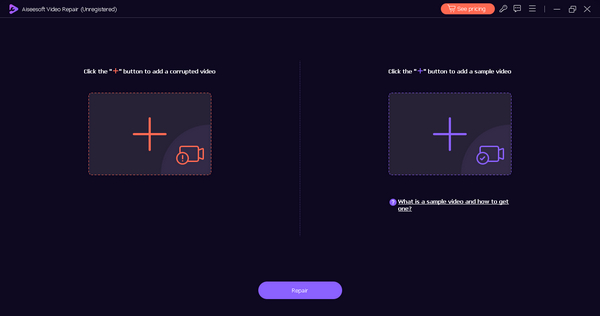
Steg 3.Klicka därefter på Reparationsknapp. Programvaran kommer att hantera reparationsprocessen av din videofil.
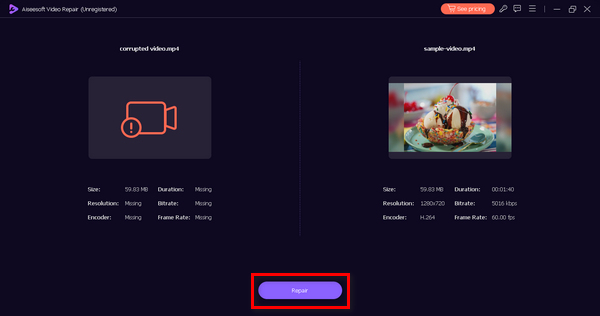
Steg 4. När du är klar kan du förhandsgranska den genom att trycka på Förhandsgranska knapp för att se om 0xc00d5212-felet löstes.
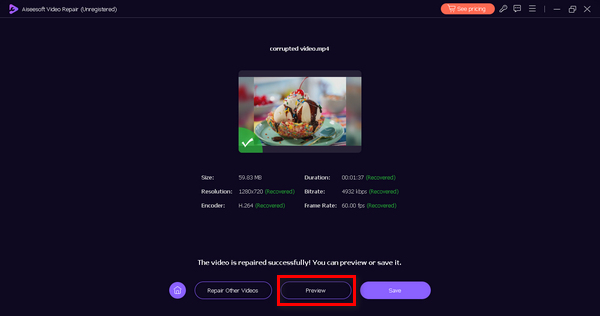
FVC Video Repair är ett bra verktyg för alla, särskilt de som upplever fel när de spelar upp sina videor. Med sitt användarvänliga gränssnitt och lättförståeliga navigering kan du aldrig gå fel när du hämtar dina videor med det här verktyget. Så för att lösa 0xc00d5212-felet, prova det här verktyget nu!
Metod 2: Uppdatera bildskärmsadaptrar
Föråldrade eller inkompatibla drivrutiner för bildskärmskort kan bidra till videouppspelningsproblem, vilket leder till 0xc00d5212-felet. Dessa drivrutiner spelar en avgörande roll för att underlätta interaktionen mellan din enhets hårdvara och de visuella delarna av multimediainnehåll.
När dessa drivrutiner är föråldrade eller inkompatibla kan det resultera i störningar under videouppspelning. Att ta itu med det här problemet kräver ett heltäckande tillvägagångssätt, med fokus på att uppdatera och säkerställa kompatibiliteten hos dina bildskärmsadapterdrivrutiner för att förbättra den övergripande videouppspelningsupplevelsen. Denna lösning fungerar även när du möter andra videofel som Fel 0xc10100bf, 224003 och mer.
Följ stegen nedan för att enkelt uppdatera dina bildskärmsadaptrar.
Steg 1. Sök på din enhet Enhetshanteraren på din sökflik i Windows.
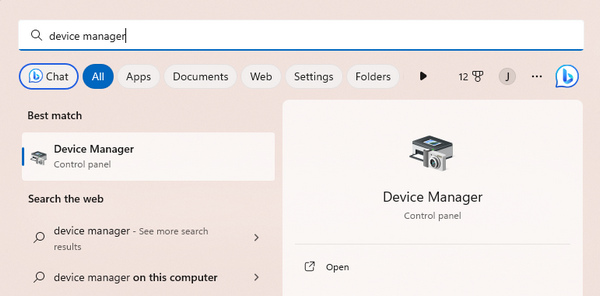
Steg 2. Klicka på Uppdatera bildskärmsadapter.
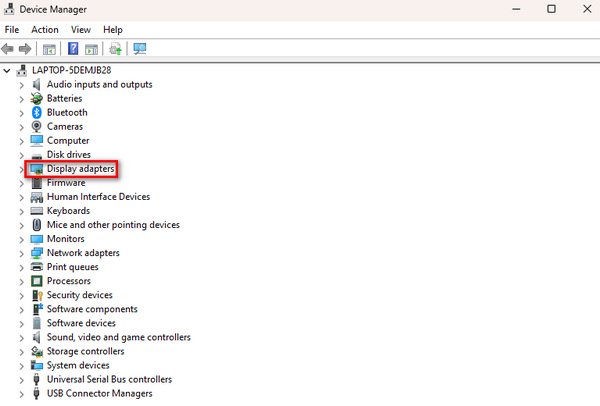
Steg 3. För att uppdatera bildskärmsadaptern, högerklicka på den och klicka Uppdatera drivrutinen.
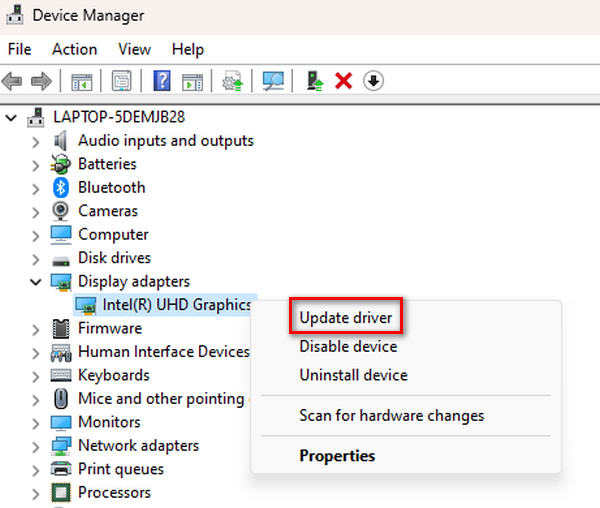
Steg 4. Klicka nu på Sök automatiskt efter drivrutin.
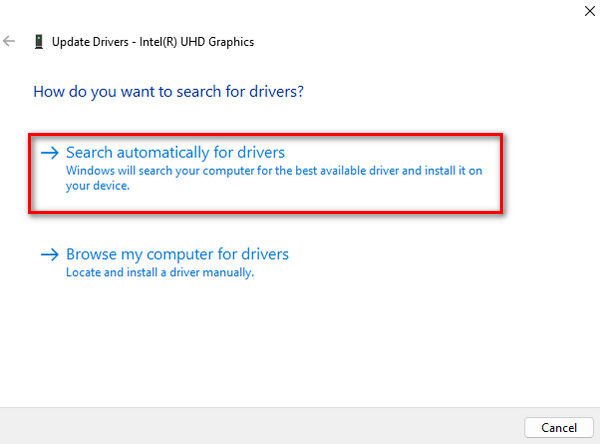
Den kommer automatiskt att söka efter en ny uppdaterad drivrutin och installera den på din enhet.
Metod 3: Installera videokodekar
Codecs är verktyg som hjälper din dator att förstå och spela upp videor. När du ser felet 0xc00d5212 och videor inte kommer att spelas, betyder det att det finns ett slags språkfel. Att ladda ner codecs är som att ge din dator de rätta verktygen för att förstå och spela upp videorna ordentligt. Det är en enkel åtgärd. Följ bara stegen nedan för att få dina videor att fungera smidigt.
Steg 1. Börja med att klicka på Windows på din dator för att öppna Start-menyn. Skriv sedan Microsoft Store i sökfältet och välj den.
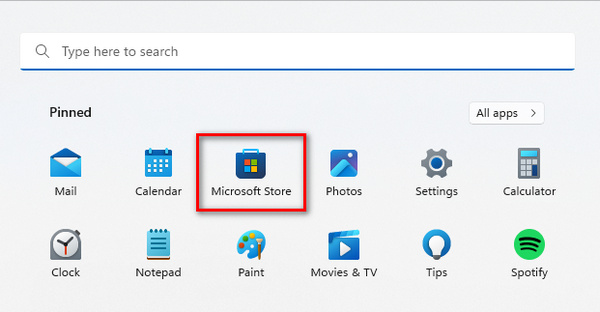
Steg 2. Väl i Microsoft Store ser du ett sökfält. Skriv in namnet på den codec eller videotillägget du behöver.
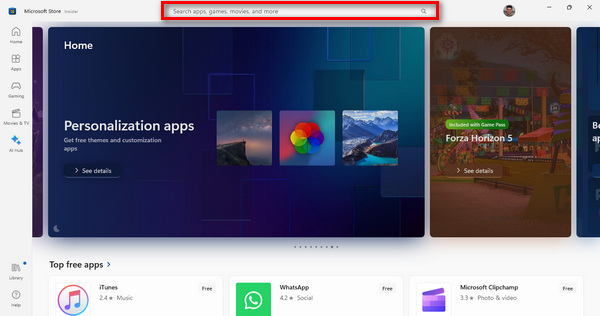
Steg 3. När du har hittat den nödvändiga codec eller tillägg, klicka på den för att Installera.
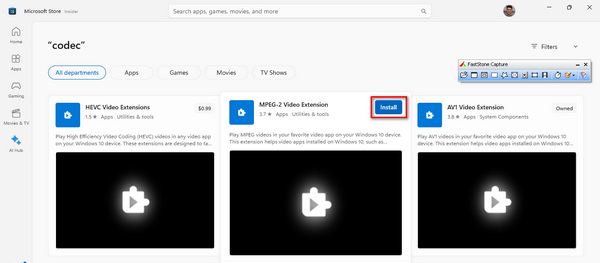
När du har slutfört installationen öppnar du din mediaspelare och spela upp videon som tidigare inte gick att spela upp. Detta steg är avgörande för att se till att videon nu fungerar smidigt utan några problem.
Del 3. Vanliga frågor om 0xc00d5212-felet
Var kan du installera gratis codecs för video?
Du kan installera gratis codecs för videor från olika välrenommerade källor online. Några populära alternativ inkluderar Microsoft Store, där du kan hitta en rad codecs för Windows, och betrodda webbplatser som erbjuder codec-paket. Se till att du laddar ner från pålitliga källor för att undvika potentiella säkerhetsrisker.
Löser felkoden att byta mediaspelare?
Att ändra din mediaspelare kan verkligen vara en lösning på felkoden 0xc00d5212. Olika mediaspelare kommer med inbyggda codecs, och att byta till en som stöder ett bredare utbud av format eller har ett mer omfattande codec-bibliotek kan lösa kompatibilitetsproblem och lindra felet. VLC är till exempel känt för sitt omfattande codec-stöd.
Vad ska man göra om VLC visar ett saknat codec-problem?
Om VLC visar ett saknat codec-problem kan du ta flera steg för att åtgärda det. För det första kan du överväga att uppdatera det här verktyget till den senaste versionen, eftersom nyare versioner ofta innehåller ytterligare codecs. Alternativt kan du ladda ner och installera den specifika codec som den anger att den saknas. Det här verktyget ger vanligtvis information om den saknade codec, vilket gör det lättare att identifiera och lösa problemet. Att utforska VLC:s preferenser/inställningar för codec-konfigurationer kan dessutom erbjuda lösningar på det saknade codec-problemet.
Kan konvertera videon till ett annat format fixa 0xc00d5212-felet?
Ja. Att konvertera videon till ett annat format är en potentiell lösning på 0xc00d5212-felet. Om felet orsakas av kompatibilitetsproblem med det aktuella videoformatet, kan uppspelningsproblem lösas om du konverterar det till ett format som stöds mer allmänt. Använd videokonverteringsverktyg som FVC Video Converter Ultimate för att ändra formatet, vilket säkerställer kompatibilitet med din valda mediaspelare.
Hur identifierar jag den codec som behövs för en videofil?
För att identifiera den codec som behövs för en videofil kan du använda mediaspelarens programvara eller onlineverktyg. Mediaspelare som VLC visar ofta codec-information i sina inställningar eller egenskaper. Onlineverktyg som webbplatser för codec-identifierare kan analysera videofilen och ge information om de nödvändiga codecs. Genom att känna till den specifika codec som behövs kan du ladda ner och installera den, vilket åtgärdar potentiella uppspelningsproblem.
Slutsats
Nu när du förstår vad 0xc00d5212 fel kod är och hur man löser det. Det finns ingen anledning för dig att låta det här hända igen. Med FVC Video Repair och andra metoder som nämns i inlägget kan du enkelt fixa det här problemet.
Låt inte tekniska hicka hindra din underhållning. Utnyttja dessa metoder och upplev problemfri videouppspelning på din enhet.
Gratis nedladdningFör Windows 7 eller senareSäker nedladdning
Gratis nedladdningFör MacOS 10.7 eller senareSäker nedladdning



 Video Converter Ultimate
Video Converter Ultimate Skärminspelare
Skärminspelare


